Co oznaczają różne ikony i symbole na pulpicie Capcut
Opublikowany: 2025-05-27Pomimo prostego interfejsu użytkownika, wielu użytkowników wciąż uważa, że edytor wideo Capcut na komputerze stacjonarnym jest trudny w użyciu, szczególnie dla użytkowników po raz pierwszy. Podobnie jak wiele innych aplikacji do edycji wideo, aby interfejs był prosty, Capcut używa ikon dla większości swoich zaawansowanych funkcji, aby zapewnić proste wrażenia użytkownika i lepiej wykorzystać przestrzeń.
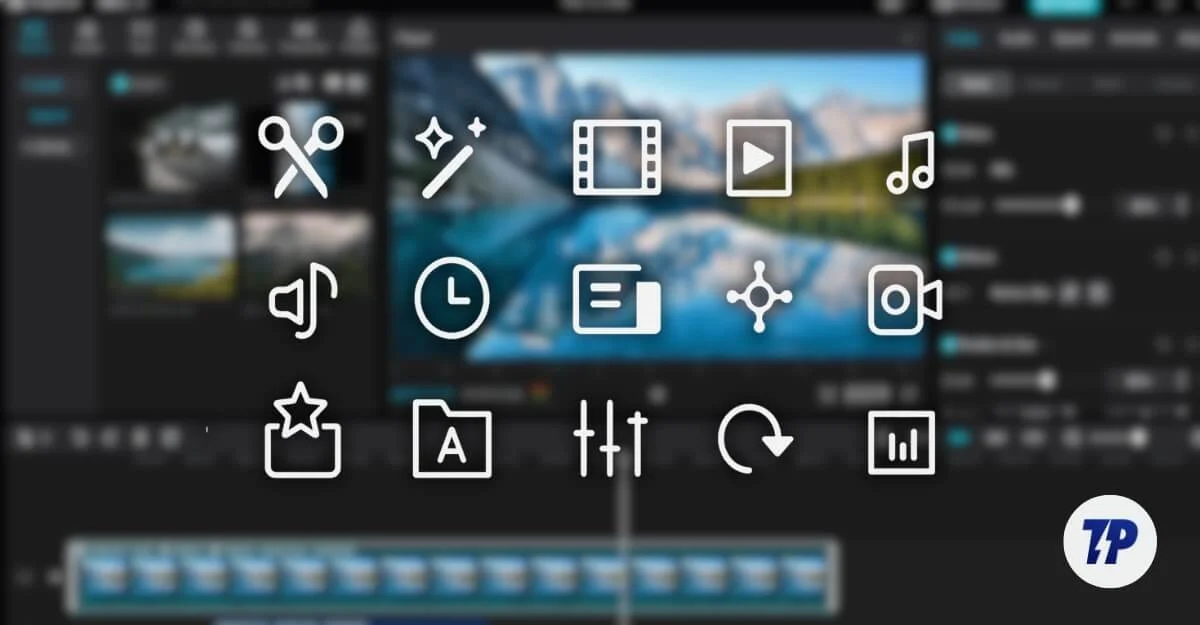
W rezultacie wielu użytkowników po raz pierwszy, szczególnie na komputerze, którzy nigdy nie używali zaawansowanych narzędzi, takich jak ramki i edycja wielowarstwowa, uznało aplikację do edycji wideo za przytłoczącego na początku.
Jeśli jesteś początkującym lub kimś, kto zaczynasz po raz pierwszy z Capcut, zdecydowanie zaleca się przejście przez ten przewodnik, aby zrozumieć, co różne ikony oznaczają na pulpicie Capcut.
Spis treści
Ikony i interfejs Capcut i ikony i interfejs: Kompletny przewodnik dla początkujących
Wiedza, co oznaczają ikony i etykiety w Capcut, może pomóc ci zrozumieć funkcję każdego narzędzia i to, co robi, aby w przyszłości nie czujesz się zagubiony i przytłoczony interfejsem oraz sprawić, że przepływ pracy edycji wideo jest łatwy i prosty.
Biorąc pod uwagę, że wielu z was może być początkującymi, a nawet po raz pierwszy użytkownicy Capcut Desktop, sprawiłem, że ten przewodnik był bardzo przyjazny dla początkujących, a nawet zawierałem plik PDF w celu uzyskania odniesienia.
Możesz także dodać tę stronę do zakładek i ponownie ją ponownie, jeśli nie wiesz nic o symbolu. Mając to na uwadze, przejdźmy do każdego interfejsu i pozwól mi wyjaśnić, co różne ikony i symbole oznaczają w aplikacji komputerowej Capcut.
Capcut Video Editor Desktop Legenda i Ikony Przewodnik
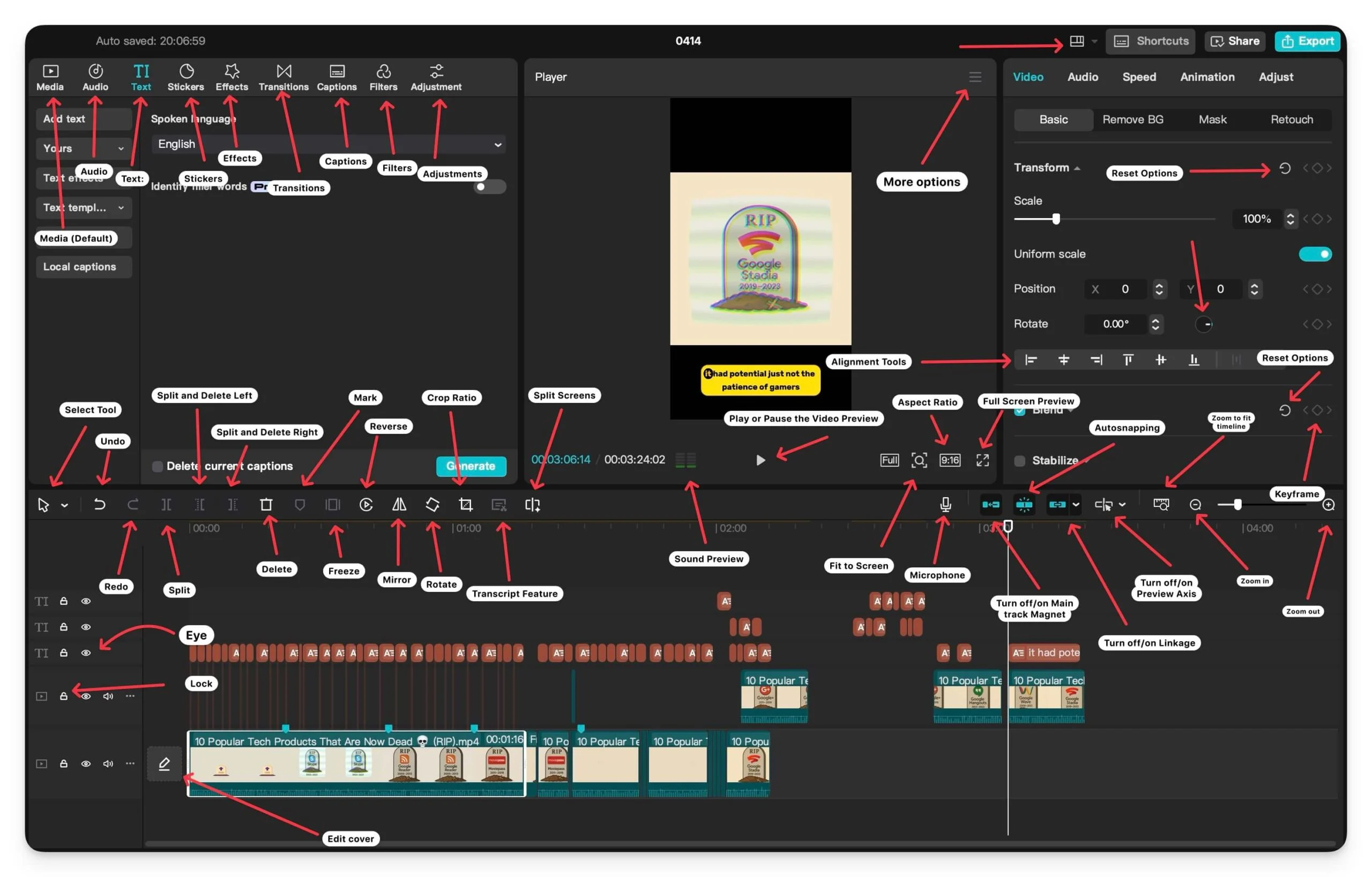
Podzieliłem ten interfejs na wiele pod-interfejsów i najpierw wyjaśnię, co oznaczają symbole i ikony w pod-interfejsach.
Capcut główny interfejs: Importuj i ikony narzędzi narzędziowych
Najlepszym paskiem narzędzi można dodać różne zasoby do swoich filmów i jest to najczęściej używany pasek narzędzi w aplikacji do edycji wideo Capcut na komputerze. Co oznaczają ikony i symbole, aby uprościć dla ciebie, Capcut ma również tekst pod każdą ikoną, który pomoże ci łatwo zrozumieć i rozróżnić ikony, symbole i ich funkcje.
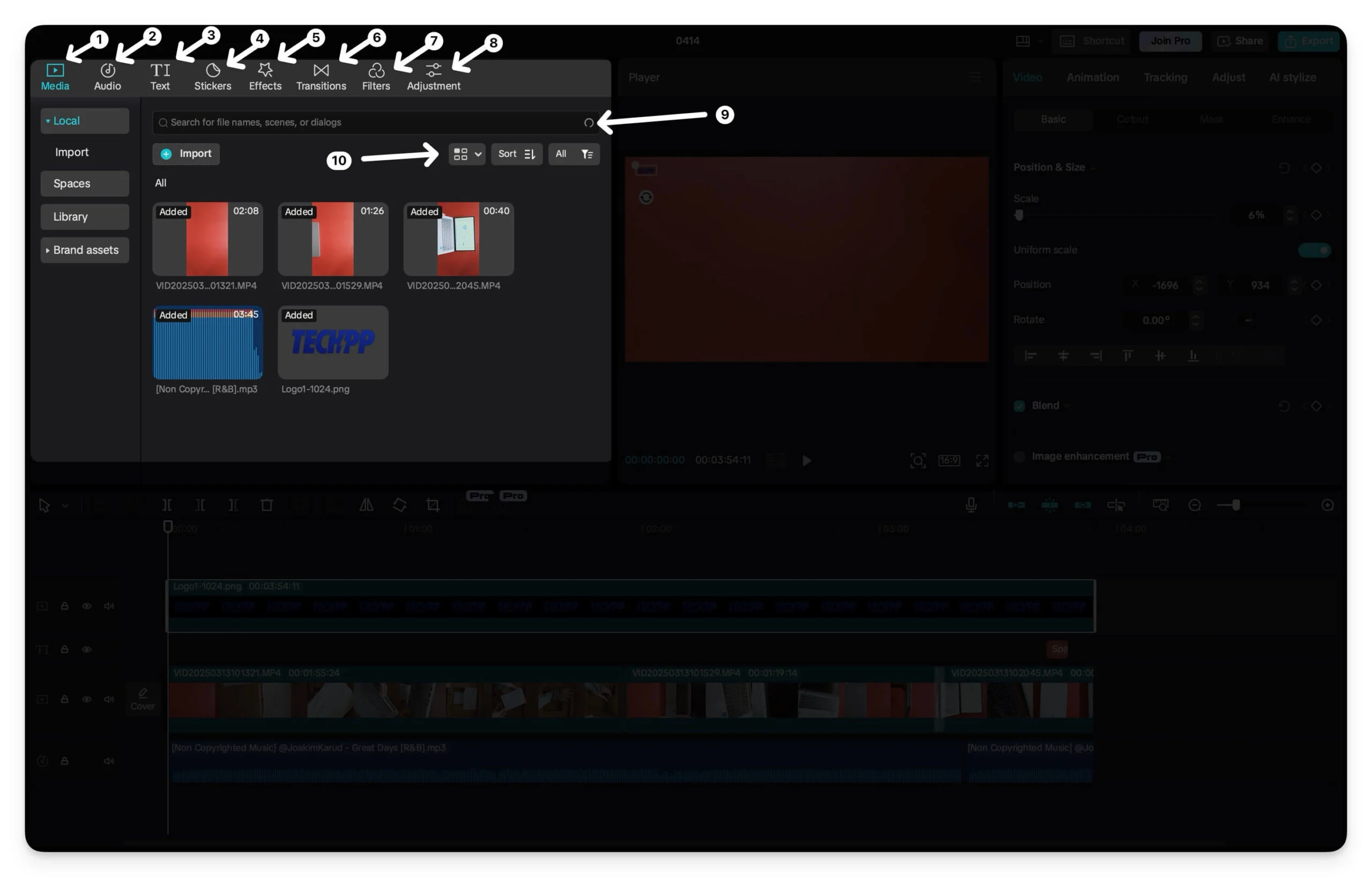
- Media (domyślnie ustawiony): Pierwszy jest domyślnie wybrany multimedia, które pozwala importować filmy, obrazy i pliki audio na oś czasu projektu. Możesz zobaczyć wszystkie importowane pliki poniżej interfejsu. Możesz nawet sortować i zmienić ich wygląd i wyszukiwać z importowanych plików.
- Audio: Dalej jest audio, a następnie media. Możesz znaleźć i dodać różne utwory muzyczne do swojej osi czasu wideo, w tym muzyka, efekty dźwiękowe, wyodrębnić dźwięk z filmów, a nawet dołączyć muzykę z Twojej marki. Jest również wyposażony w przydatną kontrolę praw autorskich, która pozwala sprawdzić prawa autorskie dźwięku używanego w twoich filmach, szczególnie przydatne dla twórców YouTube.
- Tekst: Tutaj możesz uzyskać dostęp do wszystkich tekstów, napisów i wstępnych szablonów, które możesz dodać do klipów wideo. Możesz także generować podpisy i importować lokalne podpisy stąd.
- Naklejki: Do swoich filmów możesz dodać różne animowane i statyczne naklejki i emoji. Możesz także importować i zapisywać stąd naklejki marki.
- Efekty: Jak sama nazwa wskazuje, tutaj możesz dodać różne efekty wideo do swoich filmów, w tym brokat, iskierki, rozmycie i wiele innych.
- Przejścia: Dalej to przejście, w którym można uwzględnić różne efekty między klipami wideo. Capcut domyślnie oferuje wiele przejść. Możesz połączyć się z Internetem, pobierać je, zapisać w swoim projekcie i używać ich między klipami wideo.
- Filtry: Filtr umożliwia dodawanie różnych filtrów, zastosowania różnych kolorów, dopasowań i regulacji tonowych do twoich filmów.
- Dostosowania: Możesz dalej edytować klipy wideo, jasność, kontrast, nasycenie i inne parametry wizualne, a wszystkie twoje regulacje są tutaj obecne.
- Ładowanie wyszukiwania: Przycisk ładowania w pasku wyszukiwania wskazuje, że pliki multimedialne są obecnie ładowane do biblioteki wideo Capcut.
- Sort/układ przełącznik: Po zaimportowaniu wszystkich plików roboczych możesz jeszcze bardziej zmienić i uzyskać dostęp, przełączając widok siatki i widok listy zasobów, a także sortować te zasoby według typu, daty i danych.
Capcut Desktop: sterowanie podglądem wideo
Capcut oferuje mały odtwarzacz wideo na górze, po lewej stronie, do podglądu harmonogramu wideo, edycji i wyświetlania wyświetlacza wideo. Możemy również zmienić rozmiar i dostosować rozmiar odtwarzacza od budowniczego rozmiaru. Ma również przydatne elementy sterujące i to, co mają na myśli.
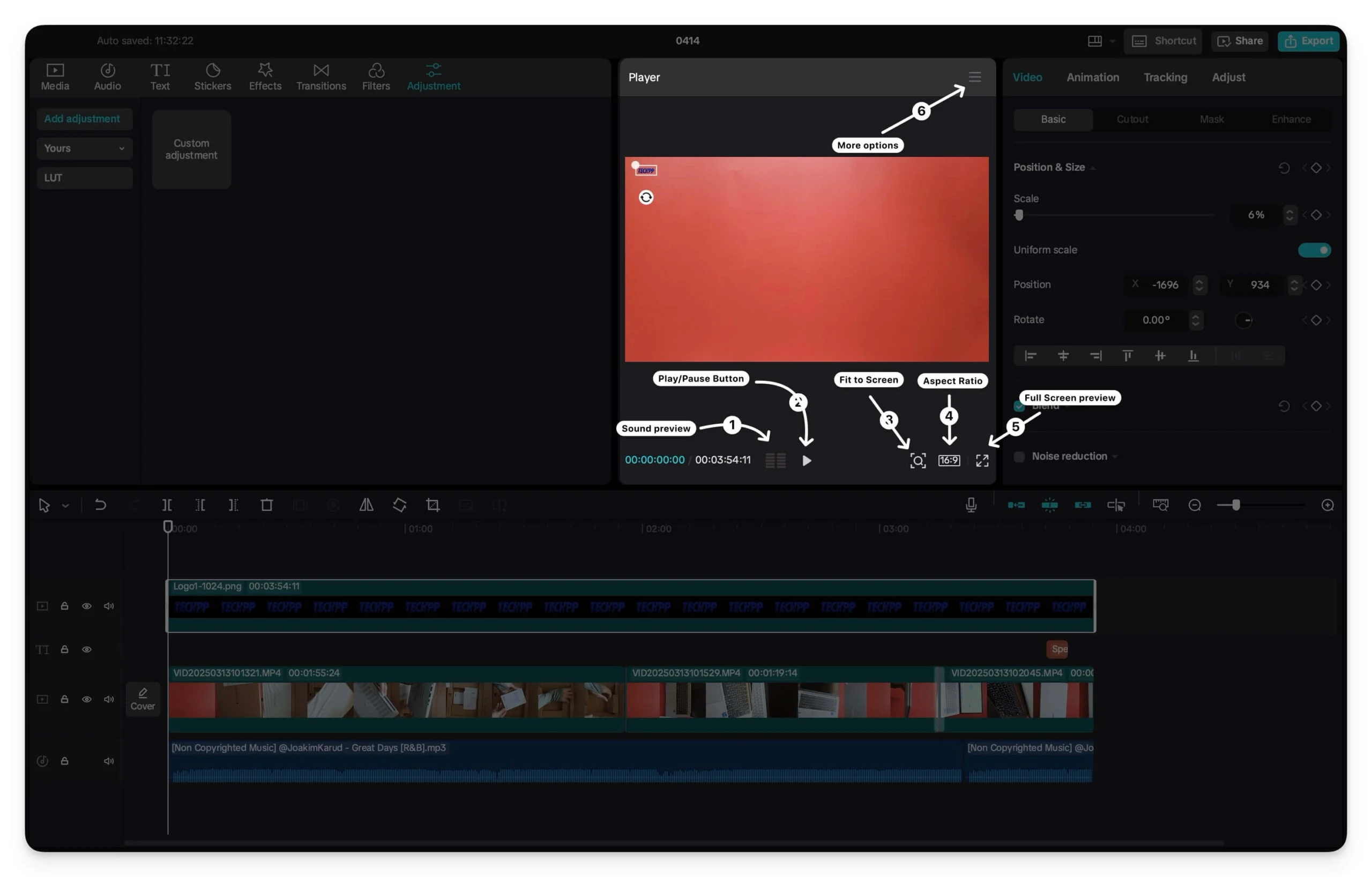
- Podgląd dźwięku: możesz odtwarzać dźwięk lub piosenkę na swoich filmach w kształcie fali.
- Odtwarzaj lub zatrzymaj podgląd wideo: Możesz odtwarzać lub zatrzymać podgląd wideo w czasie rzeczywistym.
- Dopasuj do ekranu: Korzystając z tej ikony, możesz zwiększyć lub zmniejszyć powiększenie swoich filmów. Innymi słowy, możesz dostosować podgląd pasujący do okna ekranu użytkownika podczas odtwarzania wideo.
- Współczynnik proporcji: Capcut Desktop pozwala tworzyć filmy w różnych współczynnikach kształtu. Korzystając z tej ikony, możesz przełączyć wideo i wyświetlić wideo w różnych proporcjach, w tym 16: 9, 9:16 i 1: 1.
- Pełny ekran podgląd: Przegląd wideo na pełnym ekranie, aby uzyskać ostateczne wyniki wizualne.
- Więcej opcji: Stuknięcie w trzy poziome menu na górze oferuje dodatkowe opcje, w tym kolor teleskopu i rozszerzenie farby ramy. Możesz zrobić zdjęcie bieżącej ramki i zapisać ją na urządzeniu.
Capcut Desktop Video Edyting Pasek boczny: Narzędzia i ikony Znaczenie
Po otrzymaniu karty podglądu z przeszłości otrzymasz pasek boczny edycji wideo z dalszymi opcjami do edycji filmów.
Ten panel pojawia się po wybraniu dowolnego klipu wideo/audio/tekstu na osi czasu. Tutaj możesz kontrolować różne czynniki klipu wideo, w tym wyrównanie, pozycjonowanie, rozmiar i właściwości klipu wideo. Tutaj użyj tych ikon i różnych nazwy symboli w funkcjach ikony karty wideo.
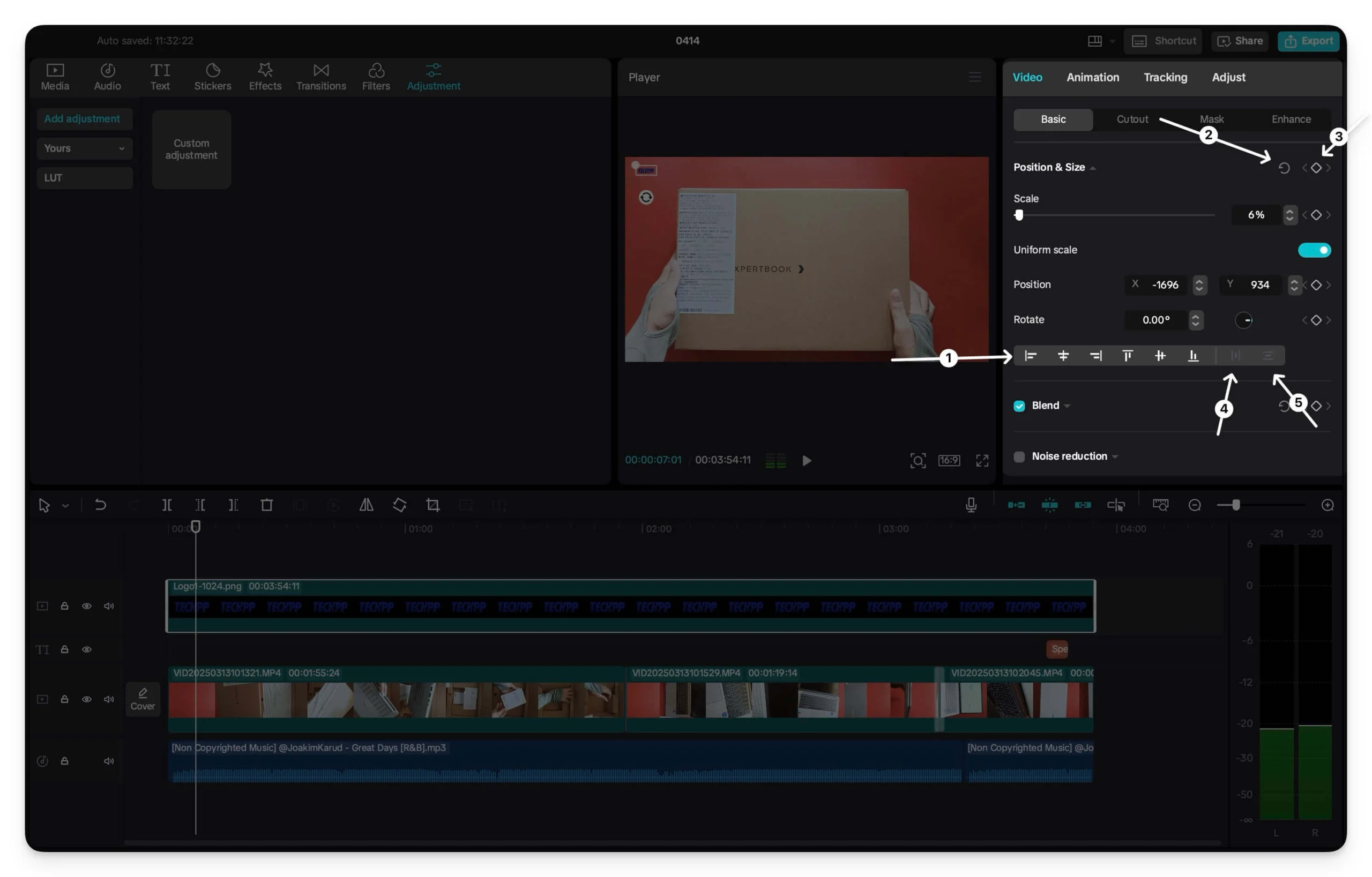
- Narzędzia wyrównujące : Są to narzędzia wyrównujące, które pozwalają dostosować pozycję klipu, zaczynając od lewej, środkowej, prawej, górnej, środkowej, a następnie na dole.
- Opcje resetowania : Jeśli włączysz różne ustawienia i zepsujesz je, możesz łatwo zresetować oryginalne ustawienia, klikając ikonę resetowania.
- KLUCZowa klatka: klatka kluczowa jest częścią bardziej zaawansowanej edycji wideo, która pozwala mu zmienić element lub właściwość w filmie na podstawie czasu. Obejmuje zarówno punkty początkowe, jak i końcowe. Najczęstszymi przykładami dla klar kluczowych są śledzenie pozycji, w których można zmienić pozycję elementu Od punktu początkowego na punkt końcowy, możesz pomyśleć o tym jako o animacji, aby przenieść obiekt między dwoma punktami. Możesz także dodać klatki kluczowe dla różnych ustawień, takie jak Zoom, Move, Fowsture Obiekt na ekranie, zanik, zanik, zastosuj filtry i przekształcenie między dwoma punktami. Capcut pozwala również dodawać klatki kluczowe za pomocą tej diamentowej ikony. Pozwala wybrać punkty początkowe i końcowe animacji. Jeśli jesteś początkującym, gorąco polecam obejrzeć ten film, aby uzyskać więcej informacji o tym, czym są klatki kluczowe i jak działają.
- Dystrybucja poziomo: Dystrybucja pozwala w poziomie wyrównać różne elementy poziomo w ramce wideo.
- Dystrybucja pionowo: Podobnie jak powyższe, Distribut pozwala wyrównać różne elementy w filmie w pionie.
Ikony i symbole narzędzi i paska narzędzi znaczenie
Kolejną główną osi czasu w Capcut jest harmonogram, ikony i znaczenia, które odgrywają większość roli w kontrolowaniu klipów wideo.
Jest dostępny w centrum i obecnie podzielony na dwie części, zarówno w lewo, jak i w prawo, w przeciwieństwie do innych pasków narzędzi, ikony tutaj nie mają żadnego tekstu, co czyni je jedną z najbardziej złożonych ikon dla początkujących. Oto, co oznacza każda ikona na harmonogramie wideo Capcut i jej funkcji.
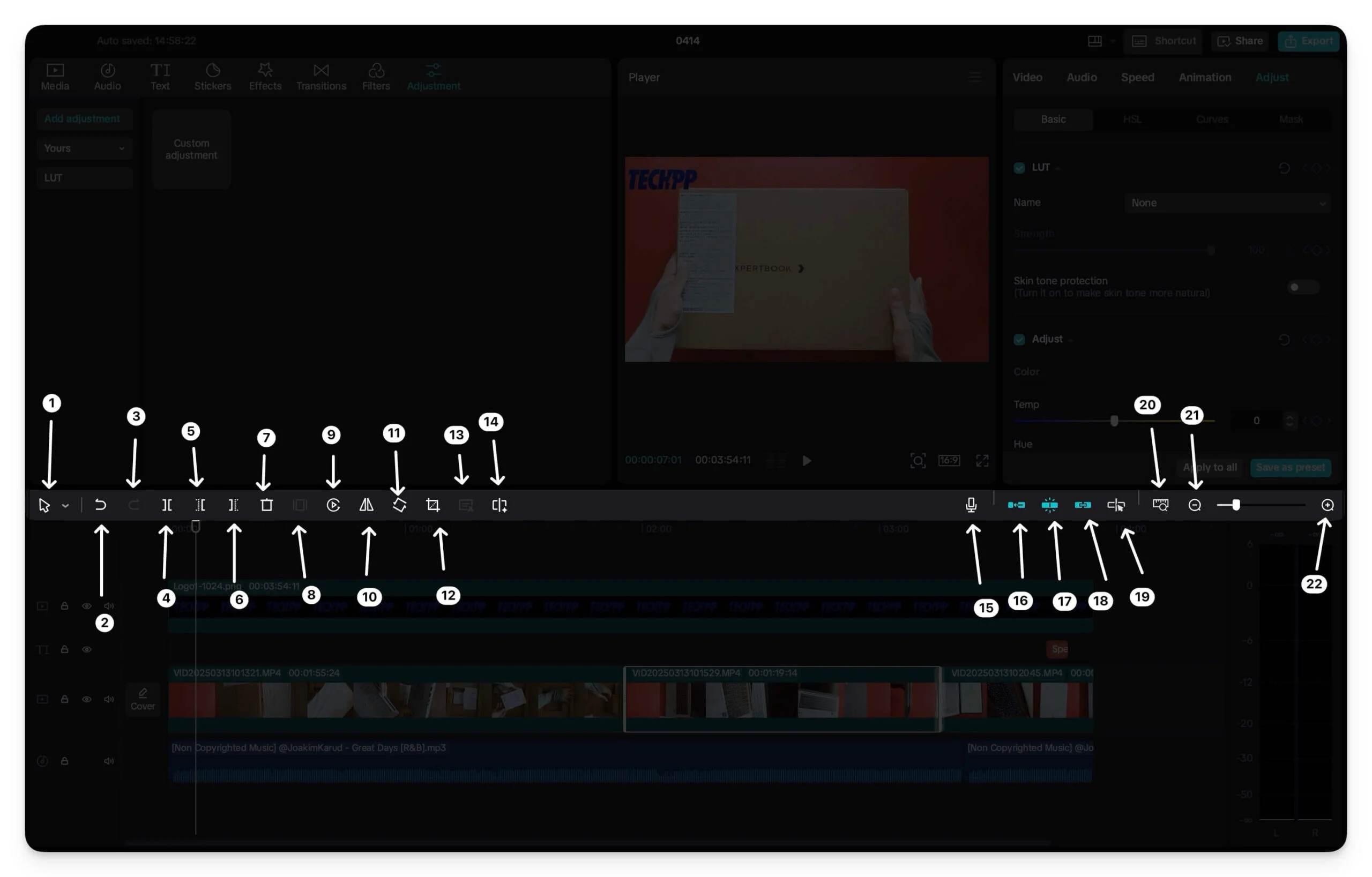

- Wybierz narzędzie: Narzędzie Wybierz jest domyślne. Jest domyślnie wybrany. Znak strzałki wskazuje, że możesz dotknąć dowolnych elementów i je wybrać. Możesz go dotknąć i zmienić domyślny wybór na wybór trybu podzielonego i wybór trybu lewego. Każda z nich ma inne funkcje.
- Undo: Nazywa się to przyciskiem cofania. Jest to najbardziej przydatne i najczęściej używane w edycji wideo. Umożliwia odwrócenie edycji do klipów wideo.
- REDO: Przycisk Redo jest dostępny po cofnięciu wszelkich zmian. Przypadkowo, jeśli szybko odwrócisz zmiany, klikając tę ikonę.
- Split: Split pozwala podzielić oś czasu na dwie różne części.
- Podziel i usuń w lewo : podziel i usuń lewą ikonę pozwala podzielić oś czasu klipu wideo i usunąć lewy czas, aby zaoszczędzić trochę czasu. Jest to wskazane przez kropkowane linie dla lewego klipu wideo.
- Podziel i usuń w prawo : Podobnie do ikony podzielonej i usunięcia lewej, podzielony i usuwany prawy pozwala podzielić klip wideo na dwie części i całkowicie usunąć prawy klip.
- Usuń: Usuń umożliwia całkowite usunięcie klipsa z harmonogramu.
- Dodaj znacznik: Dodaj znacznik, aby dodać dowolne znaki do klipu wideo.
- Freeze: Ikona Freeze pozwala zamrozić określoną ramkę w filmie, kliknąć i podzielić ramkę na dwa klipy i zamrozić ramkę pośrodku. Jeśli chcesz, możesz rozszerzyć środkową ramę.
- Odwróć: Ponieważ jest zaawansowany, Capcut umożliwia odwrócenie klipu wideo. Możesz wybrać klip i kliknąć ikonę odwrotną, a odwróci klip wideo.
- Mirror: Ikona pozwala odzwierciedlać wybrany klip wideo.
- ROTATE: Dalej jest ikona obrotu, która pozwala obrócić klip wideo we wszystkich czterech kierunkach w kierunku przeciwnym do ruchu wskazówek zegara.
- Stosunek upraw: stosunek upraw pozwala przyciąć określoną część klipu wideo.
- Funkcja transkrypcji: Funkcja transkrypcji jest bardzo podobna do podpisów, co pozwala przekonwertować wideo na dźwięk i dodać go do filmu. Zawiera także wszelkie inne dźwięki w filmie.
- Podzielone ekrany: Funkcja podzielonego ekranu pozwala automatycznie podzielić ekran dla wybranego klipu. Używa sztucznej inteligencji i automatycznie dzieli klip na wiele klipów w filmie. Jest to przydatne, zwłaszcza jeśli chcesz wprowadzić zmiany w poszczególnych klipach.
Znaczenie ikon po prawej stronie
- Mikrofon: Ikona mikrofonu po prawej stronie pozwala nagrywać wideo i głosować do klipów wideo. Ponadto pozwala również wybrać głośność urządzenia wejściowego i zastosować redukcję szumu i więcej funkcji podczas rejestrowania dźwięku do klipów wideo.
- Wyłącz/na głównym magnesie: wyłącz/na głównym magnesach umożliwia automatycznie przyklejanie dwóch klipów, jeśli pracujesz z wieloma klipami wideo. Może być bardzo przydatny na podstawie twojego przypadku użycia. Na przykład, jeśli główny magnes na ścieżkę zostanie wyłączony, drugi klip wideo przylega tuż obok pierwszego automatycznie. Jeśli wyłączysz tę funkcję, możesz umieścić drugi klip w dowolnym miejscu, oferując między nimi lukę. Gap pojawi się jako czarny ekran w końcowym filmie.
- AutoSnapping: Podczas gdy magnes wyłączenia głównego toru ma zastosowanie tylko do głównej osi czasu wideo, funkcja automatycznego snapowania pozwala automatycznie dostosować wszystkie inne klipy, w tym dźwięk, efekty, napisy i wtórne odtwarzacze wideo. Na przykład, gdy automatyczne zatrzaski jest włączone, muzyka w tekstach rozpoczyna się na początku filmu i odpowiada podglądowi, a gdy jest wyłączony, możesz umieścić je w dowolnym miejscu na osi czasu. Obie funkcje są podobne, co pozwala dostosować różne elementy.
- Wyłącz/On Linkage: Włączanie i wyłączenie umożliwia przyklejanie wielu elementów i usuwanie ich wszystkich jednocześnie w razie potrzeby. Na przykład, jeśli link do włączenia jest włączony podczas przenoszenia filmu, muzyka powiązana z nim zostanie przeniesiona, a jeśli zostanie włączona, możesz przesunąć muzykę samodzielnie i utrzymać klip w tej samej pozycji.
- Wyłącz/On Of Preview Axis: Wyłączanie/na osi podglądu umożliwia podgląd wideo, które już edytowałeś podczas przeniesienia myszy przez klip wideo. Automatycznie zawiera podgląd wideo dla Ciebie. Możesz także wybrać podgląd zarówno wideo, jak i audio.
- Zoom, aby dopasować oś czasu: Zoom do osi czasu automatycznie pasuje do wszystkich klipów wideo do bieżącego ekranu, aby zobaczyć wszystkie twoje postępy i wszystkie klipy wideo naraz, bez konieczności przewijania lewej i prawej.
- Powiększ: Aby dodać elastyczność, możesz również powiększyć i powiększyć osi czasu. Ostatnie dwa symbole na pasku przewijania pozwalają to zrobić.
Symbole ścieżki harmonogramu CAPCUT
Oś czasu ścieżki Capcut umożliwia kontrolowanie poszczególnych klipów wideo na osi czasu; Te ustawienia pozwalają śledzić ikony sterowania, takie jak dźwięk, zamek, oko i inne i inne. Są one zlokalizowane na lewym pasku bocznym.
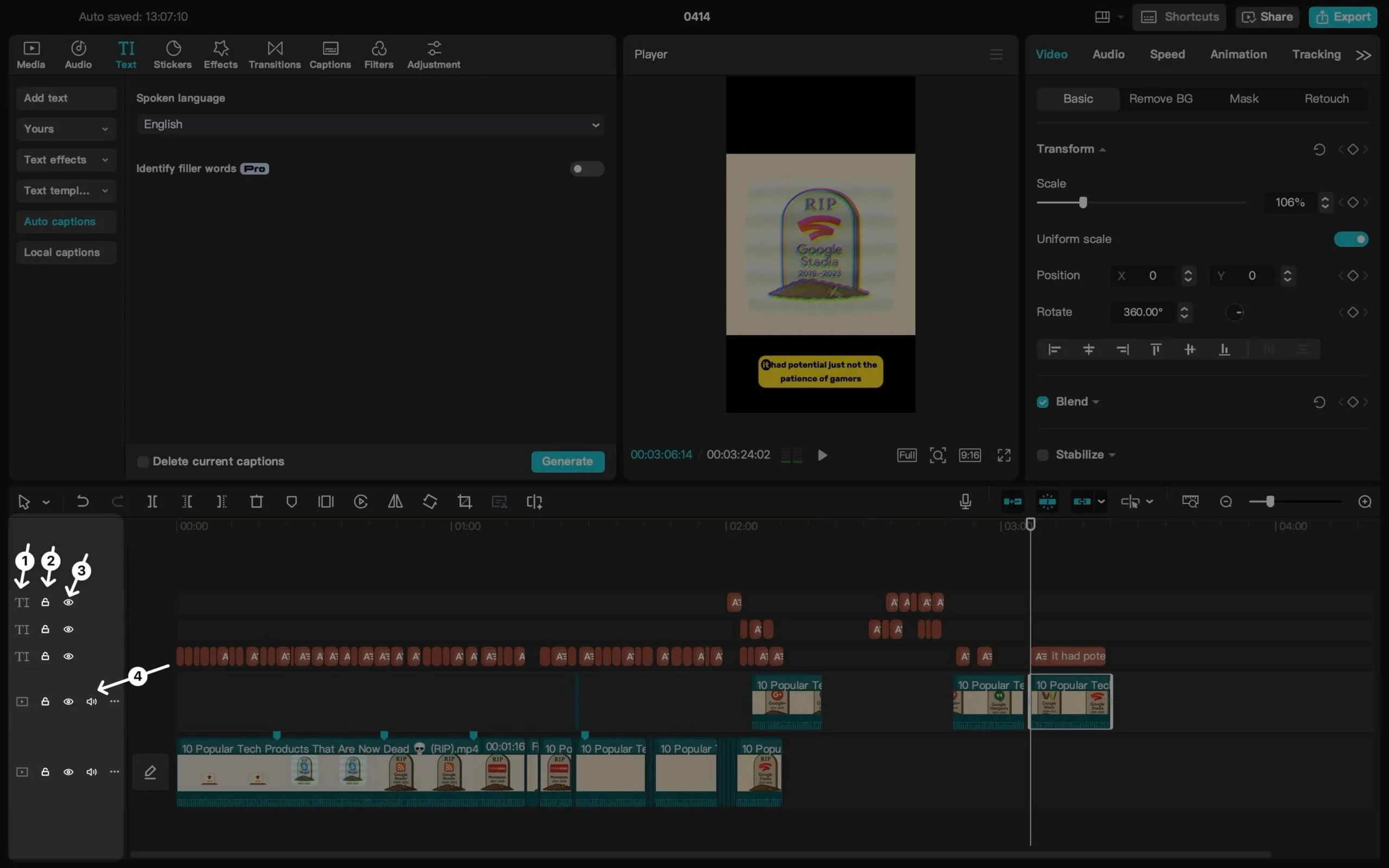
- Ikona TI (w tym przypadku): ikona TI reprezentuje tekst. Reprezentuje rodzaj harmonogramu mediów. Pokazuje symbole wideo do klipów wideo, TI dla tekstu, muzyki dla dźwięku i nie tylko.
- Blokada: Symbol blokady umożliwia zablokowanie czasu na wprowadzaniu jakichkolwiek zmian lub edycji. Możesz zablokować i odblokować określone klipy wideo, tekst lub dowolne elementy na osi czasu w dowolnym momencie.
- Oko: Symbol oka pozwala wyłączyć niektóre elementy śladów na osi czasu. Możesz również użyć go do podglądu zmian i odrzucania swojego doświadczenia podczas edycji na osi czasu.
Capcut Top Narzędzi: Wyjaśnione symbole i ikony
Pasek narzędzi prowadzi kilka ważnych ustawień paska edycji wideo Capcut, a także zapewnia dostęp do skrótów edytora wideo bez konieczności sprawdzania gdzie indziej. Oto, co oznaczają te symbole.
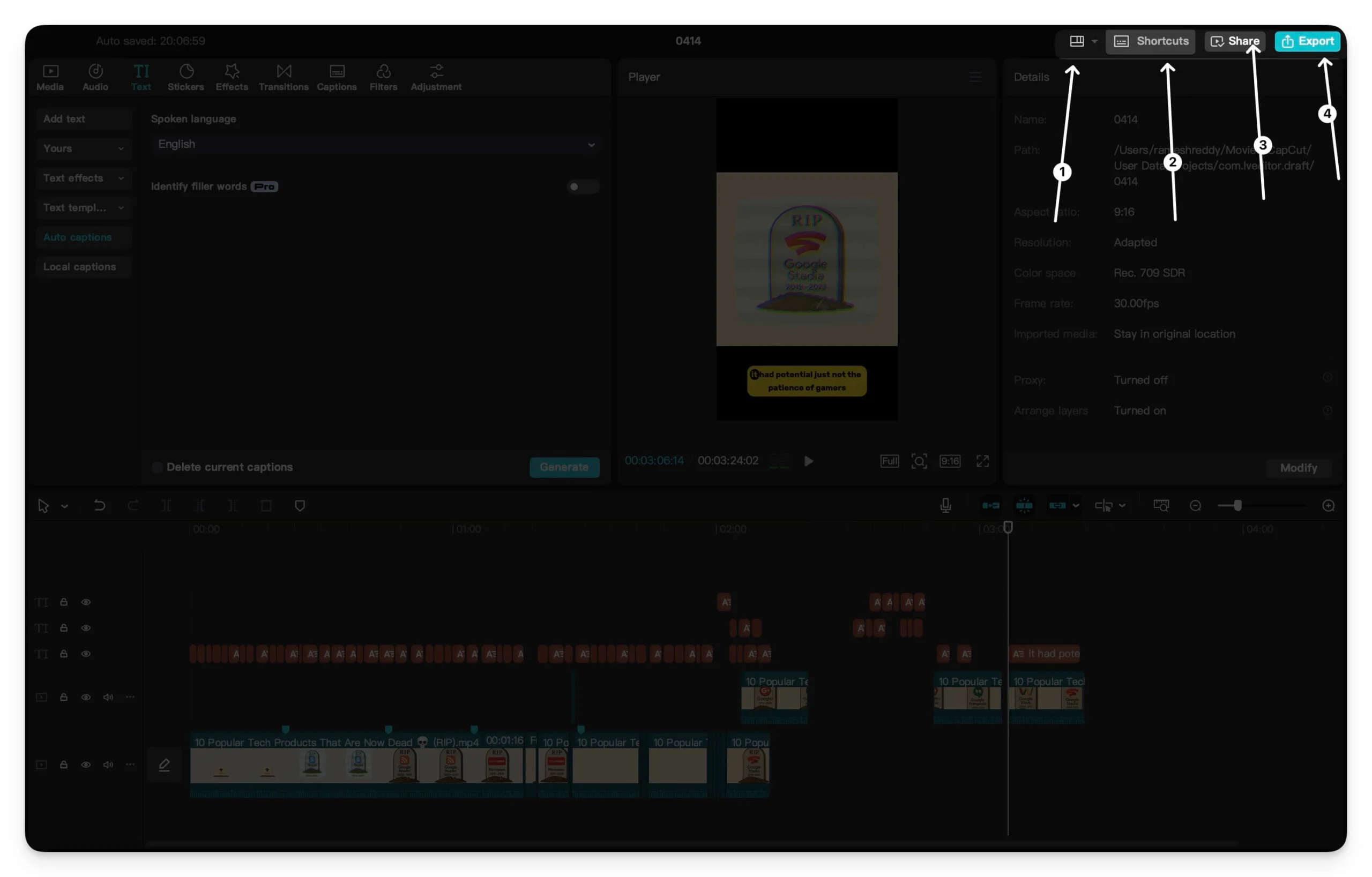
- Ikona Windows: Ikona Windows pozwala zmienić umieszczenie różnych systemu Windows dla edytora wideo Capcut. Jest wyposażony w domyślne ustawienia wstępne, w tym domyślne, multimedialne i atrybuty, a także pozwala zresetować układ domyślny. Jeśli tego nie zrobisz, możesz wymienić dowolne okna w kapucie oraz wymienić je i zmienić rozmiar, a także uczynić okno osobne okno. Możesz złapać okno i umieścić je w dowolnym miejscu na ekranie.
- Skróty: Następnie, jak sama nazwa wskazuje, skróty pozwalają zobaczyć wszystkie skróty w jednym miejscu.
- Udostępnij: Możesz eksportować i udostępniać edycję wideo.
- Eksport: Na koniec możesz eksportować wideo z różnymi ustawieniami.
Ekran eksportu: Wyjaśnione symbole i ustawienia
Na koniec karta eksportu pozwala edytować i wyeksportować utworzony film. W przeciwieństwie do innych kart, zakładka eksportu nie ma żadnych symboli i dobrze wykorzystuje przestrzeń i zawiera wszystkie ikony tekstu, które pomogą Ci zrozumieć. Jeśli jednak jesteś nowy w edycji wideo, niektóre zaawansowane opcje mogą cię pomylić; Oto, co mają na myśli.
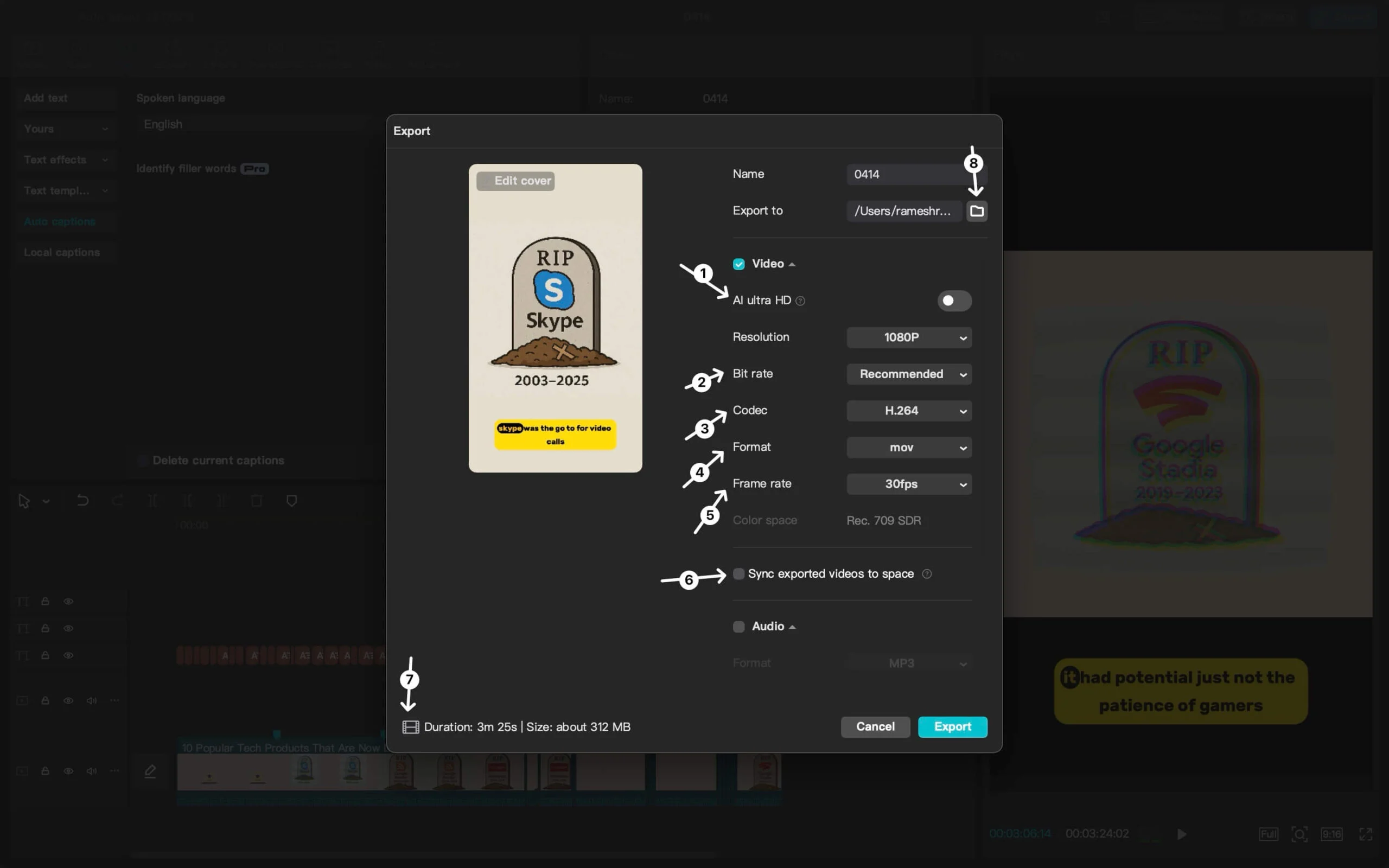
- AI Ultra HD: Opcja AI Ultra HD zwiększa rozdzielczość wideo za pomocą AI. Potrzebuje połączenia internetowego, a wyniki były znacznie lepsze w końcowym wyjściu, ponieważ testowałem z wieloma filmami podczas eksportowania.
- Rzeczanie transmisji: szybkość bitowa kontroluje jakość wideo i rozmiar wideo. Im wyższa jest to sprawozdanie, tym lepsze będzie wideo.
- Codec: Codec to metoda stosowana do kompresji wideo do zoptymalizowanego udostępniania na różnych platformach. Jeśli wyeksportujesz go dla mediów społecznościowych, domyślne ustawienie to H.264. W zależności od przypadku użycia i platformy, na której chcesz udostępnić wideo, możesz wybrać różne transmisję transmisji.
- Format: format wideo. MP4 jest domyślnie ustawiony. Możesz zmienić eksport swojego filmu na wiele formatów.
- KLAMER: liczba klatek na sekundę. Najbardziej zalecane jest 30 klatek na sekundę. Możesz również ustawić go na 60 dla gładszych filmów, ale zwiększa rozmiar pliku wideo podczas eksportowania.
- Synchronizowane filmy do przestrzeni: Po włączeniu ta opcja zapisuje eksportowany film do chmury Capcut, dzięki czemu można je edytować i wyeksportować do innych filmów za pomocą konta Capcut na innych urządzeniach.
- Symbole wideo po lewej stronie czasu trwania: po prostu reprezentuje czas trwania wideo.
- Folder: Możesz wybrać określony folder, aby zapisać wideo.
Od siedmiu lat edytuję filmy, ale nie znam zaawansowanych narzędzi do edycji, takich jak Adobe, a nawet DaVinci. Zawsze uważałem to za zbyt skomplikowane, aby mogły użyć i wymaga dużo krzywej uczenia się, aby dokonać nawet prostych edycji.
Tak więc przez większość czasu polegam na podstawowych aplikacjach do edycji wideo, takich jak Filmora dla komputerów stacjonarnych i podstawowych mobilnych aplikacji do edycji wideo do edytowania filmów, pomimo zaawansowanego edytora wideo. Tutaj Capcut zaoferował dokładnie to, czego potrzebowałem, i szczerze mówiąc, zmieniło mi to na zawsze.
Nie jest to bezdecydowane, że Capcut, należący do Tiktok, zyskuje miliony użytkowników co miesiąc i jest popularnym graczem, takim jak Adobe pod względem udziału w rynku. Capcut rozwiązał największy punkt bólu użytkownika. Obecne najbardziej zaawansowane aplikacje do edycji wideo są zbyt złożone, drogie i ciężkie dla przypadkowych użytkowników.
Dzięki Capcut. Oferował rozwiązanie, które jest nie tylko lekkie i łatwe w użyciu z nowoczesnymi funkcjami, ale także większość funkcji jest bezpłatna w porównaniu z płatnymi, drogimi alternatywami.
Zacząłem używać Capcut w 2023 roku i od tego czasu stał się moją aplikacją do edycji wideo zarówno dla telefonu komórkowego, jak i komputera stacjonarnego. Jeśli jesteś na telefonie komórkowym, możesz również wypróbować edycje na Instagramie. Jest bardziej uproszczony niż capcut. Mam szczegółowe porównanie. Niedawno porównałem Capcut z edytorem na Instagramie edytora mobilnego. Możesz to również sprawdzić, jeśli szukasz łatwej w użyciu aplikacji edytora wideo na telefon komórkowy.
Możesz dodać do zakładek ten przewodnik, aby go wyświetlić, gdy utkniesz w symbole, których nie znasz. Mam nadzieję, że ten przewodnik jest pomocny. Jeśli masz jakieś problemy, możesz skomentować poniżej, a my spróbujemy odpowiedzieć.
